
- 2017/09/01
- آموزش سی پنل
آموزش کار با فایل منیجر در cpanel (بخش دوم)
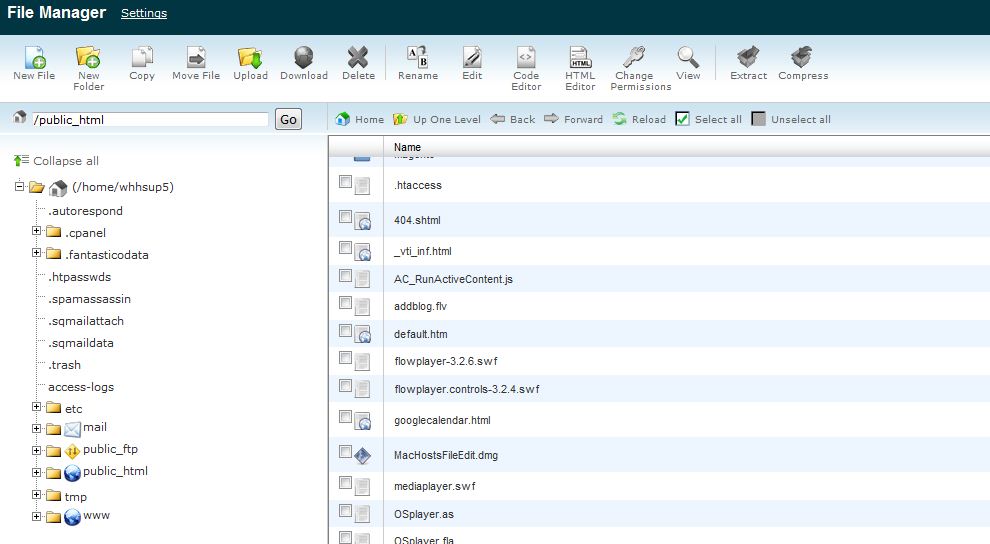
در قسمت قبل با محیط کلی رابط کاربری cPanel آشنا شدیم و تعدادی از ویژگی ها و تنظیمات آن را با هم بررسی کریم، اکنون به سایر تنظیمات این رابط کاربری می پردازیم.
ساخت پوشه
برای ساخت پوشه جدید و یا دایرکتوری، به مسیری که می خواهید پوشه جدید را در آن بسازید بروید. در داشبورد بر روی New Folder کلیک کنید. پنجره ای محاوره ای باز می شود و از شما می خواهد نام پوشه جدید را وارد کنید. نام دلخواهتان را برای پوشه انتخاب کنید و بر روی Create New Folder کلیک کنید. پوشه ی جدید شما ساخته خواهد شد.
کپی کردن
می توانید فایل های تکی و یا چند فایل یا پوشه را کپی کنید. برای کپی کردن یک فایل یا پوشه با یک کلیک موس پوشه یا فایلی که می خواهید کپی کنید را انتحاب کنید و بر روی copy کلیک کنید. سپس باید مسیری که می خواهید پوشه یا فایل را به آن انتقال دهید انتخاب کنید. مسیر را وارد کنید و فایل (ها) را کپی کنید.
برای کپی کردن چند فایل یا پوشه با نگه داشتن کلید کنترل (ctrl) و کلیک بر روی فایل ها و پوشه های دلخواهتان چند فایل یا پوشه را انتخاب کنید و سپس بر روی copy کلیک کنید. مکان مورد نظر را وارد کنید و برای کپی فایل ها بر روی Copy کلیک کنید.
انتقال فایل ها
می توانید فایل ها را به صورت تکی و یا دسته ای انتقال دهید. برای انتقال فایل و یا پوشه به صورت تکی بر روی فایل یا پوشه دلخواهتان یک بار کلیک کنید و سپس بر روی move کلیک کنید. بعد از آن باید مسیری که می خواهید فایل یا پوشه تان را به آنجا انتقال دهید انتخاب کنید.وسپس برای انتقال فایل ها بر روی move کلیک کنید. مکان مورد نظرتان را انتخاب کنید و بر روی Move کلیک کنید تا فایل ها منتقل شوند.
آپلود کردن فایل
برای آپلود کردن فایل از رابطه کاربری مدیریت فایل cPanel به مسیری که می خواهید فایل را آپلود کنید رفته و سپس بر روی Upload کلیک کنید. رابط کاربری مثل عکس زیر مشاهده می کنید.
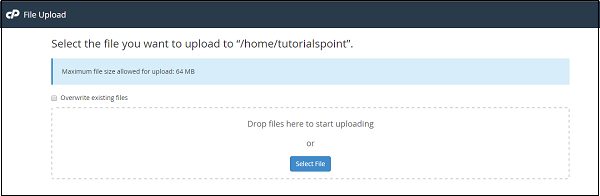
ی توانید برای آپلود فایل ها آن ها را کشیده و ها کنید (Drag and Drop) و یا با کلیک ر رو Select فایل را انتخاب کنید. اگر می خواهید file manager فایل های با نام یکسان را به صورت خودکار جایگزین کنید بر روی Overwrite existing files کلیک کنید.
دانلود فایل
برای دانلود فایل از مدیریت فایل cPanel با کلیک کردن بر روی اسم فایل می توانید فایل ها را به صورت تکی و یا چند تایی انتخاب کنید. و با کلیک کردن بر روی Download فایل ها را دانلود کنید.
پاک کردن فایل یا پوشه
برای پاک کردن فایل ها یا پووشه ها به صورت تکی و یا دسته ای بر روی فایل یا پوشه کلیککنید و بعد گزینه delete را بزنید سپس گزینه ای ظاهر می شود و از شما می خواهد فایل ها را به سطل زباله انتقال دهید، اگر می خواهید فایل ها را به صورت دائم پاک کنید گزینه Skip the Trash را انتخاب کنید.
عوض کردن نام فایل و پوشه
برای عوض کردن نام پوشه و یا فایل یک بار بر روی آن کلیک کنید و گزینه Rename را انتخاب کنید. کادری باز می شوود و از شما می خواهد تا نام جدیدی برای فایل و یا پوشه انتخاب کنید. نام فایل و یا پوشه را وارد کنید برای ذخیره بر روی Rename کلیک کنید. همچنین می توانید با دو بار کلیک کردن بر روی فایل یا پوشه نام آن را تغییر دهید.
ویرایشگر متن
برای ویرایش هر متنی با ویرایشگر ساده فایل ، بر روی فایل کلیک کنید و edit را انتخاب کنید. سپس کادری برایتان باز می شود و کدگزاری ا در صورت فعال بودن چک می کند. سپس برای ویرایش نام بر روی edit کلیک کنید. ویرایش گر متن تب جدیدی باز خواهد کرد تا فایل را ویرایش کنید. حتی می توانید از همین جا به code editor برویدو وقتی که ویرایش متن به پایان رسید بر روی save کلیک کنید تا فایل ذخیره شود.
ویرایش گر کد
Code editor ویرایش فایل هایی که حاوی کد هستند را برای شما ساده می کند. این ویرایش گر رنگ بین کد ها را متفاوت می کند تا ویرایش کردنشان ساده تر شود.
استخراج فایل
برای استخراج فایل های فشرده شده ، فایلی را که می خواهید ویرایش کنید را انتخاب و برروی آن کلیک کنید سپس گزینه extract را انتخاب کنید. بعد از آن بای مسیری که می خواهید فایل را در آن جا استخراج کنید را مشخص کنید، اگر مسیر مسیری که وارد می کنید وجود ندارد میدیریت فایل czPanel خودش مسیر را می ساز و فایل را در آن مسیر extract می کند.
نکته- file manager در cPanel تنها فایل های Zip,GZip و BZip2 را می تواند استخراج کند.
فشرده سازی فایل یا فولدر
برای فشرده سازی فولدر، یا یک یا چند فایل بر روی فایل کلیک کنید و بعد Compress را انتخاب کنید.پیغامی برایتان می آید و از شما می خواهد تا نوع فشده سازی را انتخاب کنید، می توانی از بین متدهای فشرده سازی،Zip,GZip, یا BZip یکی را انتخاب کنید. زمانی که از شما خواسته شد تا نام را وارد کنید، نام دلخواهتان را وارد کرده و بر روی گزینه Compress کلیک کنید. بعد از فشرده سازی نتیجه را مشاهده خواهید کرد.
نمایش دادن فایل
این گزینه به شما در نمایش دادن فایل های شناخته شده در رابط کاربری cPanel کمک خواهد کرد. فایلی را که می خواهید مشاهده کنید را انتخاب کرده و بعد بر روی view کلیک کنید. تب جدیدی باز خواهد شد و محتویات فایل را مشاهده خواهید کرد.ز
آموزش ایجاد انواع فایل و فولدر در هاست سی پنل
چگونگی بازگرداندن پشتیبان cPanel برای دامنه های addon
هاست لینوکس چیست و با هاست ویندوز چه تفاوتی دارد؟
داشبور و آمار در cPanel
مجوزهای پرونده
قابلیت پشتیبان گیری در cpanel برای وب سایت
مدیریت فایل در cPanel (بخش اول)